
AutoCAD: Qué son los bloques y por qué utilizarlos
Los bloques son algunos de los objetos más importantes en AutoCAD. Deben estar presentes.
Blog / Aprender Revit / 5 Novedades importantes en Revit 2019.1

Revit 2019.1 ya ha llegado. Haga clic aquí para ver sus principales novedades. Revit 2019 ha sido el mejor lanzamiento en años, con nuevas características excelentes como patrones dobles, perspectiva sin recortar, soporte completo para múltiples monitores, niveles visibles en vistas 3D, vistas con pestañas y muchos otros.
En comparación, Revit 2019.1 se siente como una actualización menor. No hay una nueva característica hito, sino más bien algunas actualizaciones útiles para las herramientas existentes.
Recibirá una sorpresa cuando abra por primera vez el Revit 2019 actualizado. La pantalla de inicio ha sido rediseñada para ser minimalista y más eficiente.
La nueva característica más útil es la integración de un pequeño icono en la vista previa de la imagen del modelo de archivo reciente. Un icono de cubo indicará cuando el archivo está vinculado a un Modelo Central. El nombre de archivo indicado siempre será del archivo central en lugar del local, como en la versión anterior de Revit.
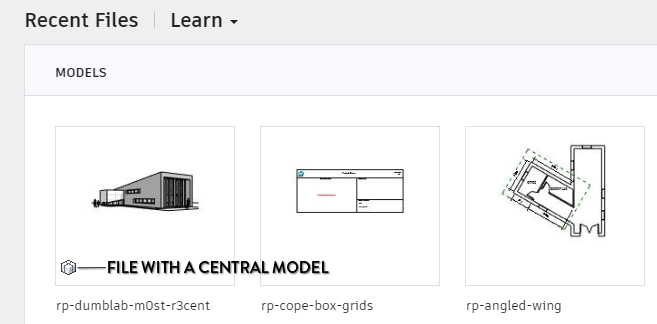
Cuando pase el cursor sobre la vista previa de la imagen, aparecerá una ventana emergente con la información de la ruta guardada para los archivos centrales y locales.

Al abrir el archivo se le advertirá que se creará una copia local. Son buenas noticias porque muchos principiantes todavía están confundidos acerca de local / central y terminan modificando el archivo central.

En el panel de la izquierda, el menú se ha simplificado. Si está trabajando con BIM 360, sus archivos recientes se enumerarán aquí.

Ahora tiene la capacidad de cambiar de un modelo de Revit abierto al menú Inicio. Cuando se abra su modelo, haga clic en el pequeño ícono del menú Inicio en la esquina superior izquierda, junto al logotipo de R. Para volver al modelo, haga clic en la flecha grande.

Autodesk realizó muchos cambios en la configuración de la perspectiva para facilitar su uso. El cambio más útil es la creación automática de un cuadro de sección coincidente cuando orienta una perspectiva a una sección.
En la imagen de abajo, queremos crear una perspectiva de sección que coincida con la sección. Primero, vaya a la vista de plano para crear una sección.

Luego, ingrese cualquier vista en perspectiva. Haga clic con el botón derecho en el cubo de vista y seleccione la opción Orientar para ver – Secciones . Elija la sección correcta.

Esta es la nueva parte de Revit 2019.1: la vista no solo se alineará con la sección, sino que también se creará un cuadro de sección para que coincida con el plano de corte de la sección y las extensiones. Esto hace que el proceso de crear una perspectiva de sección sea mucho más fácil.
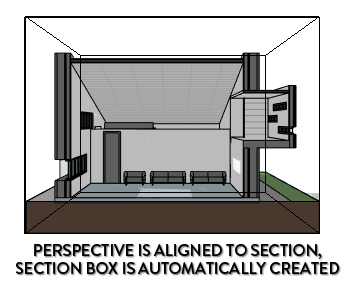
La actualización de Revit 2019 nos dio una perspectiva sin recortar. Fue un intento de Autodesk para hacer que la navegación de Revit sea un poco más divertida e intuitiva. La interfaz de navegación en perspectiva sigue siendo horrible en comparación con herramientas como Enscape y Lumion, pero está mejorando un poco.
El cambio más importante es con la herramienta de Zoom. El zoom dentro de una perspectiva sin recortar moverá la cámara. Ese cambio es muy confuso al principio. El uso de la rueda del mouse no afectó a la cámara en versiones anteriores de Revit, por lo que tendrá que acostumbrarse a ella. Para evitar el efecto, active Crop View.
Una vez que entienda cómo usar esta función, puede usarse como una herramienta útil para navegar dentro de las perspectivas.
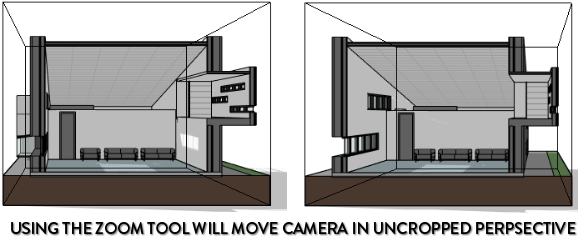
Aquí están las otras mejoras a las vistas en perspectiva:
– Cuando duplica una vista en perspectiva, todos los atributos de vista relevantes, como la posición de la cámara y el zoom, ahora se transfieren a la nueva vista.
– Las vistas en perspectiva bloqueadas no se pueden girar y la cámara no se puede mover.
– Las herramientas Restablecer región de recorte (disponibles en el menú del botón derecho) activan la visibilidad del recorte. Esto le permite ver rápidamente los efectos de la herramienta.
– El comportamiento del modificador de teclado para Orbit / Pan / Zoom ha sido refinado. Puede alternar entre Órbita y Panorámica con el botón central del ratón y la tecla Mayús.
– La panorámica y la navegación en vistas en perspectiva sin recortar ahora son más receptivas y más rápidas.
Gracias por estas características Autodesk. Pero esto es lo que sería realmente genial: usar las teclas del teclado WASD para moverse en una perspectiva como en los videojuegos de disparos en primera persona. Esta es la forma más intuitiva de navegar una perspectiva. La rueda de navegación necesita ser destruida para siempre.
Revit 2019 introdujo la útil función de patrón doble. Sin embargo, tuvo algunos problemas al intentar trabajar con AutoCAD.
En Revit 2019.1, la importación de un archivo de AutoCAD que contiene un patrón doble (sombreado + fondo de relleno sólido) se ha mejorado considerablemente. En lugar de separar el patrón en 2 tipos diferentes, llenará automáticamente los parámetros de Primer plano y Fondo.

Ahora puede utilizar la herramienta de alineación para colocar correctamente su sección. Esta herramienta se puede utilizar para rotar una sección si es necesario.
Además, las instantáneas ahora están disponibles para mover una sección exactamente a donde quieres que esté. Los días de empujar una sección como un idiota han terminado.

Aquí hay un cambio muy específico: ahora puede arrastrar, rotar y alinear las líneas de patrón ubicadas en la parte superior de un muro. Este cambio no se aplica al patrón de corte de un muro cortado. Está disponible cuando se aplica un material en la parte superior de un muro con la herramienta de pintura.

Ahora se pueden cambiar el tamaño de dos ventanas de cuadro de diálogo. El primero es el menú Colocar en hoja. El otro es el menú Ir a vista, que aparece cuando se usa la herramienta Buscar vistas de referencia.
Eso es… útil, suponemos. Pero, ¿por qué no habilitar la función de diálogo de tamaño variable para todas las herramientas?
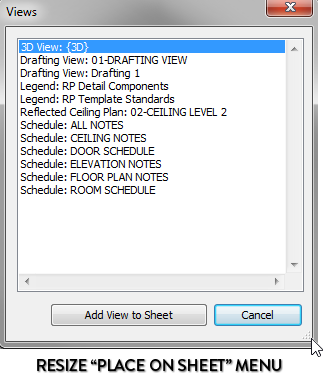
Si está trabajando con Civil 3D, ahora es mucho más fácil llevar su trabajo a Revit. Echa un vistazo a las instrucciones completas en el blog de Autodesk.

Los bloques son algunos de los objetos más importantes en AutoCAD. Deben estar presentes.

Las familias son el núcleo de Revit. Contienen el ADN de los elementos en Revit

El camino de la transición desde AutoCAD a Revit. Una historia de éxito.

Las normas de dibujo de AutoCAD hacen que los dibujos sean más consistentes

Un vistazo a algunas de las nuevas características de AutoCAD 2019.
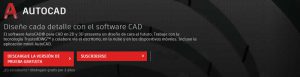
Descargar, instalar y activar AutoCAD gratis, de forma legal y con licencia válida por 3 años.
Tu sesión ha finalizado por tiempo de inactividad. Vuelve a ingresar.
1 respuesta a «5 Novedades importantes en Revit 2019.1»
hola buen día, Gracias por esta información.